Excel中有很多快捷键,能够让我们提高工作效率。其实,也有给单元格添加边框的快捷键,只是稍微复杂一些。
在应用这些快捷键之前,首先要打开“设置单元格格式”对话框。按下Ctrl+1组合键,打开“设置单元格格式”对话框,选取“边框”选项卡,如下图1所示。
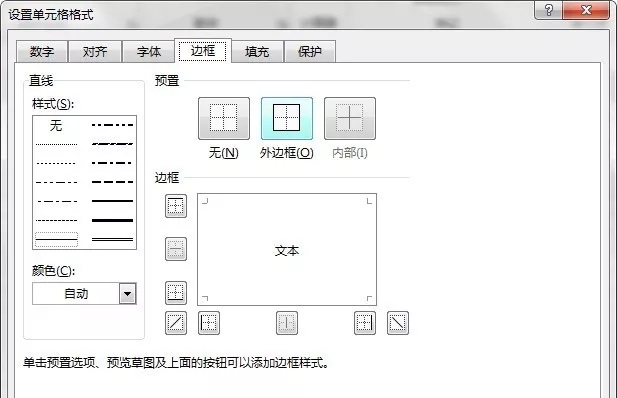
图1
此时,可以按下面的快捷键来添加单元格边框。
Alt+t:添加或取消上边框
Alt+b:添加或取消下边框
Alt+l:添加或取消左边框
Alt+r:添加或取消右边框
Alt+d:添加或取消下斜对角线
Alt+u:添加或取消上斜对角线
Alt+h:添加或取消内部水平线
Alt+v:添加或取消内部垂直线
下面的图2是演示效果。
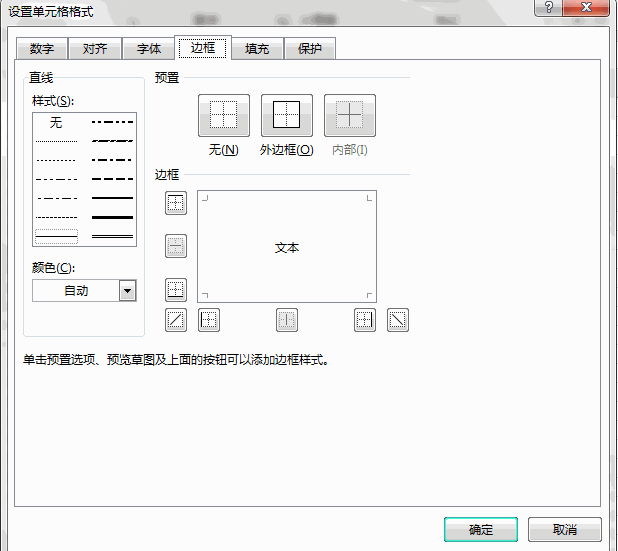
图2
本次分享就到这里,希望能够帮助到大家。如果觉得有用,动动手指通过坚果云转发给您身边的朋友吧
最后在这里介绍一下坚果云,都有什么好处?
1、拥有该文件夹权限的人,都能看到该文件夹下的共享同步文件,不需要一遍遍手动发送文件;
2、共享文件夹内的文件,一旦有更新,都将自动同步更新到坚果云云端;
3、得益于坚果云支持全平台的特性,手机端、电脑端等都可以访问云端共享文件夹。哪怕是出差到外地,也能随时随地访问云端文件。
 坚果芸
坚果芸
